原始ROM或韌體是製造商預先安裝在設備上的作業系統版本,可以將設備恢復到原始狀態。 Oukitel RT7 P07B原廠韌體用於修復Logo掛起、frp鎖定、刷機後白屏等問題。使用庫存 ROM 是將設備恢復到原始配置的最佳方法。
注意:在執行刷新程序之前,請備份數據,因為此程序將擦除包括內部存儲器在內的所有數據。
軟體資訊:
– 設備名稱:Oukitel RT7 P07B
– ROM類型:完整ROM
– SoC:聯發科
– 作業系統:Android 13
– 密碼:毫無價值
– 根訪問:否
若要使用 SP Flash 工具刷新 Oukitel RT7 P07B,您需要執行下列步驟:
1.使用7zip解壓縮下載的韌體
2. 在電腦上安裝 Mediatek Vcom
3.根據說明禁用SLA驗證
4.下載並解壓縮智慧型手機刷機工具到電腦上
完成後,按一下「下載」按鈕開始刷新過程。請遵循正確的步驟以確保流程成功進行。

原始ROM或韌體 指製造商預先安裝在設備上的作業系統版本。這是未修改的版本 韌體 與設備一起分發,可用於將該設備恢復到原始狀態。
Oukitel RT7 P07B 庫存軟體 對於修復徽標掛起、frp 鎖定、快速啟動模式、閃存後空白或白色顯示、死恢復、閃存後死等問題非常有用,可將裝置恢復到原始配置。 原廠ROM 通常特定於特定設備並且在不同設備之間不可互換。
筆記
- 必須做一個 支援 過程之前
- 它將刪除您的所有數據,包括內存
軟體資訊: |
|
|---|---|
| 設備名稱 | 歐基特爾 RT7 P07B |
| 唯讀記憶體類型 | 完整ROM |
| 系統 | 聯發科技 |
| 作業系統 | 安卓13 |
| 密碼 | 無效的 |
| 根訪問 | 不是 |
| 軟體版本 | 請參閱下面的列表 |
下載連結
韌體
快閃記憶體工具
USB驅動程式
如何使用 SP 刷機工具刷寫 Oukitel RT7 P07B
- 解壓縮下載的韌體 使用7zip
- 安裝聯發科 Vcom 司機 在你的電腦上
- 禁用 SLA 驗證 透過以下 本指南 (如果沒有關閉,您可能會收到 BROM 錯誤)
- 下載並解壓智慧型手機閃存 工具 在你的電腦上
- 從閃存工具資料夾 運行 flash_tool.exe

- 設定連接如下圖(選項/連接)
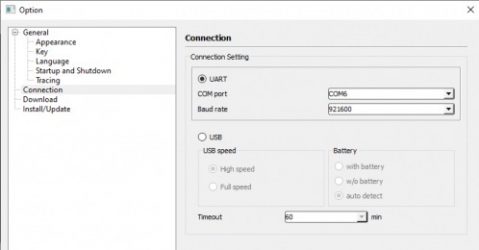
- 轉到“下載”選項卡 點擊“分散”並 下載分發的文件 從 ROM 資料夾
- 重複該過程並載入 DA 和 Auth 文件

- 從下拉式選單中選擇 ‘限下載‘
- 點擊 ‘下載’ 按鈕

- 現在一起關機 按音量增大鍵 + 音量降低鍵並插入 USB
- 當PC偵測到按鍵後立即釋放手機 (確保您的手機在裝置管理員中穩定)
- 您將看到一個帶有閃爍過程的黃色閃爍條。完成後,拔下設備插頭並將其打開
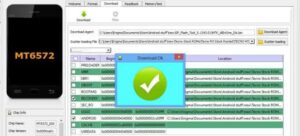
Read also:
Source link
探索更多來自 Gizmo Review 的內容
訂閱後即可透過電子郵件收到最新文章。

